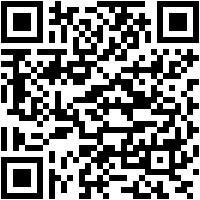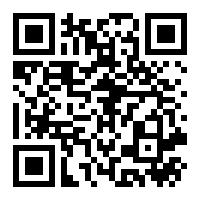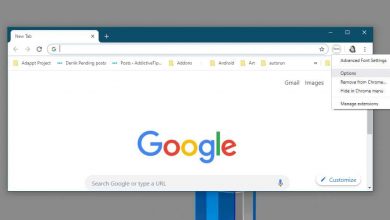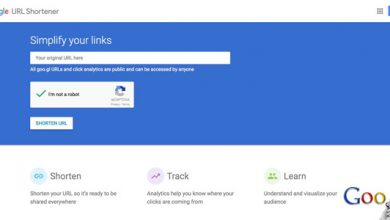Historique YouTube De quoi s’agit-il, à quoi sert-il et comment le gérer?

Vous avez sûrement été confronté à une situation à plus d’une occasion dans laquelle vous avez vu une vidéo sur YouTube et en même temps vous voulez la revoir , mais vous ne vous souvenez pas du nom ou de l’auteur dudit contenu. Pour cela, l’ historique YouTube a été créé .
Comme son nom l’indique, il s’agit d’un enregistrement où tout le contenu que vous avez vu sur la plateforme est stocké dans l’ordre chronologique. De cette manière, vous pouvez à tout moment garder un œil dessus et avoir accès à des vidéos dont vous ne vous souvenez plus du nom ou de l’auteur.
Cependant, certains utilisateurs ne savent toujours pas comment accéder à cette section. Par conséquent, dans cet article, nous vous expliquerons ce qu’est l’historique YouTube , à quoi il sert et certaines procédures pour le gérer correctement .
Qu’est-ce que l’historique YouTube et à quoi sert cette section?

Comme nous l’avons indiqué précédemment, l’ historique YouTube est une sorte de section au sein de la plateforme où est stocké tout le contenu qu’un utilisateur a vu pendant une certaine période de temps. En ce sens, ils sont organisés par ordre chronologique , de sorte que si quelqu’un veut accéder à ces informations, il peut le faire par heure et date.
L’une des raisons pour lesquelles un utilisateur peut y accéder est que cela facilite la recherche de vidéos récemment visionnées. Par exemple, si vous avez écouté une chanson et que vous ne vous souvenez même pas du nom de la chanson ou de l’artiste, il vous suffit de saisir l’historique pour vérifier vos dernières vues ou recherches. Cette section aide même les algorithmes de la plateforme à savoir quelles recommandations peuvent vous servir en fonction de ce que vous recherchez constamment.
Quels sont tous les types d’histoires qui existent sur YouTube?

Fondamentalement, sur YouTube, vous avez deux façons d’accéder au contenu qui vous intéresse. D’une part, le plus courant est la recherche écrite des noms de vidéos ou de chaînes spécifiques. Par contre, cela peut être à travers les reproductions que vous avez faites .
Nous parlons ici un peu plus en détail de la différence entre chacun:
- Les historiques de recherche: sont ceux qui sont archivés dans la barre de recherche de la plateforme. Les dernières vidéos que vous avez recherchées y sont stockées par écrit.
- Histoires de lecture: c’est la liste des vidéos que vous regardez. Ce type d’histoire est créé à partir de contenus audiovisuels et, sur la base de ceux-ci, la plateforme vous propose d’autres suggestions susceptibles de vous intéresser.
Dans tous les cas, il est possible d’accéder aux deux types d’histoires pour voir vos recherches récentes , ou simplement de les supprimer. Dans chaque cas, la procédure varie un peu.
Découvrez comment supprimer l’historique de votre compte YouTube afin que personne ne sache ce que vous voyez sur la plateforme

Avant de décider de supprimer votre historique dans votre compte YouTube , vous devez savoir que les modifications seront appliquées à tous les appareils auxquels vous accédez . Par conséquent, vous devez être très sûr de votre décision. Une autre considération est que si vous supprimez l’ historique alors que vous n’aviez pas de connexion Internet, la synchronisation des modifications peut prendre un certain temps.
Dans cet esprit, voici comment afficher et supprimer vos historiques de recherche et de visionnage YouTube:
Historique de lecture
Il existe trois façons d’afficher et de supprimer l’historique des vidéos regardées de votre compte YouTube . Cela dépend de l’appareil via lequel vous accédez. La première chose à faire pour y accéder est d’accéder à la section «Historique» de YouTube.
Appliquez ensuite la procédure suivante:
Android
Allez dans Bibliothèque et cliquez sur l’option Historique . Cliquez sur Plus , qui se trouve à côté des détails affichés sur cette même page. Appuyez sur Supprimer de l’historique des vidéos regardées pour supprimer une vidéo. Si vous souhaitez tout effacer ou mettre en pause, appuyez sur Plus , puis sélectionnez entre Effacer l’historique de surveillance ou Suspendre l’historique de surveillance .
Ordinateur
Entrez sur YouTube et cliquez sur l’ option Historique située dans le menu de gauche. Une fois à l’intérieur, cliquez sur Supprimer tout l’historique de la montre , qui se trouve sur le côté droit. Vous pouvez également simplement suspendre l’historique dans l’option Suspendre l’historique de la montre .
iPhone – iPad
Dans la page Historique , cliquez sur l’option Plus en haut. Appuyez ensuite sur les commandes de l’historique . Sélectionnez ensuite Effacer l’historique des montres .
Historique des recherches
«MISE À JOUR
Voulez-vous savoir ce qu’est l’histoire de YouTube et quel type d’informations y est affichée?
ENTREZ ICI
et apprenez tout de SCRATCH!»
Si vous souhaitez rechercher une vidéo spécifique que vous avez déjà regardée , vous pouvez également la trouver via l’historique de recherche de YouTube . En plus de cela, vous pouvez supprimer complètement l’historique , le mettre en pause et même supprimer des recherches spécifiques.
Cependant, avant de le faire, vous devez prendre en compte certains aspects:
- Toutes les recherches que vous supprimez n’influenceront plus les recommandations faites par la plateforme.
- Lorsque vous effacez votre historique, les recherches précédentes n’apparaissent pas sous forme de suggestions dans le champ de recherche.
- Tant que votre historique est suspendu , vos recherches ne sont pas enregistrées.
Une fois que vous avez clarifié ces points, la façon de supprimer votre historique de recherche est très simple.
Nous expliquons comment le faire dans chaque cas:
Ordinateur
Accédez à l’ historique situé à l’intérieur du bouton Guide (il est représenté sous la forme d’une icône de liste). Ensuite, vous devez cliquer sur Historique de recherche . Si vous souhaitez le supprimer complètement, choisissez l’option Supprimer tout l’historique de recherche . Pour en supprimer un en particulier, sélectionnez le X situé à droite de l’entrée. Vous pouvez également mettre en pause dans l’option Suspendre l’historique de recherche .
Android
Entrez dans l’ application YouTube et cliquez sur votre photo de profil. Ensuite, allez dans Paramètres / Historique et confidentialité et appuyez sur Effacer l’historique de recherche . Pour supprimer une recherche spécifique, cliquez sur l’icône Rechercher avec une loupe. Appuyez longuement sur le résultat de la recherche qui a l’ icône d’historique (représentée par une horloge) et enfin appuyez sur Supprimer .
iPhone et iPad
Pour supprimer l’historique de recherche de votre compte, accédez à l’application YouTube et cliquez sur votre photo de profil . Plus tard, allez dans Paramètres / Historique et confidentialité , puis Effacer l’historique de recherche . Si vous souhaitez supprimer une recherche particulière , dans YouTube, cliquez sur Rechercher (il comporte une icône en forme de loupe). Ensuite, balayez vers la gauche sur la recherche que vous souhaitez supprimer et appuyez sur Supprimer .
Console de jeux ou TV
Dans YouTube, allez dans le menu de gauche et cliquez sur Paramètres . Cliquez sur Effacer l’historique de recherche et appuyez sur le bouton Effacer l’historique de recherche .
Effacer automatiquement à la fois l’historique de surveillance et de recherche
C’est une autre alternative très intéressante, grâce à laquelle vous pouvez configurer la fréquence à laquelle vous souhaitez que vos historiques de recherche et de lecture soient effacés automatiquement.
Pour le faire depuis un ordinateur, vous devez:
- Accédez à votre compte Google » https://myaccount.google.com» .
- Dans le panneau de navigation de gauche, cliquez sur Données et personnalisation .
- Dans la section Contrôles d’activité , cliquez sur Historique Youtube . Puis appuyez sur Gérer l’activité .
- Allez en haut à droite et sélectionnez Plus . Puis dans Enregistrer l’activité pour .
- Sélectionnez la durée pendant laquelle vous souhaitez conserver l’activité.
- Cliquez enfin sur Suivant et Confirmer pour enregistrer la configuration.
Pourquoi est-il important de supprimer votre historique de temps en temps sur YouTube?

Effacer l’historique YouTube peut être une excellente idée dans différents scénarios. Par exemple, lorsque vous avez vu un contenu différent de celui que vous recherchez habituellement et que vous souhaitez empêcher la plate-forme de vous donner des suggestions pour d’autres vidéos similaires. En ce sens, si vous n’effectuez qu’une recherche spécifique sur un sujet, mais que vous ne souhaitez pas répéter, il est préférable de suspendre momentanément l’historique de recherche . De cette façon, tout ce que vous étudiez avec la fonction active ne sera pas archivé .
En plus de cela, une autre raison valable est la sécurité et la confidentialité , afin que les autres ne sachent pas quels sont vos intérêts ou ce que vous examinez généralement sur la plate-forme. Il peut être appliqué par exemple lorsque vous effectuez une recherche rapide sur YouTube sur votre ordinateur de travail. Vous ne voudrez peut-être pas que YouTube partage plus de contenu à ce sujet . Il peut également arriver que vous souhaitiez simplement garder ce que vous recherchez privé. Pour tout cela, la solution pour mettre en pause ou supprimer l’historique est très efficace .
Si vous avez des questions, laissez-les dans les commentaires, nous vous répondrons dans les plus brefs délais, et cela sera également d’une grande aide pour plus de membres de la communauté. Je vous remercie!